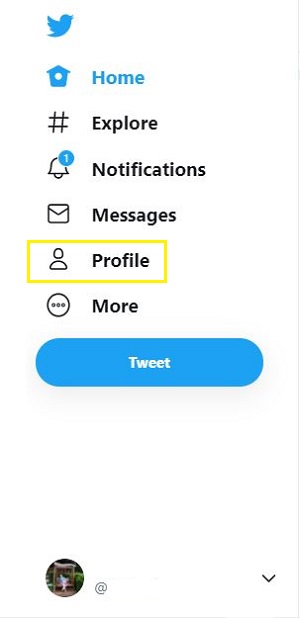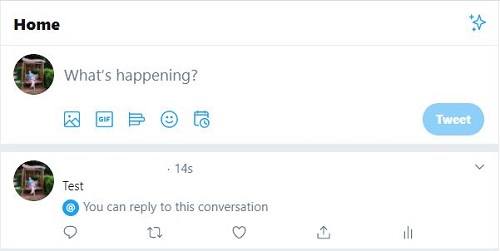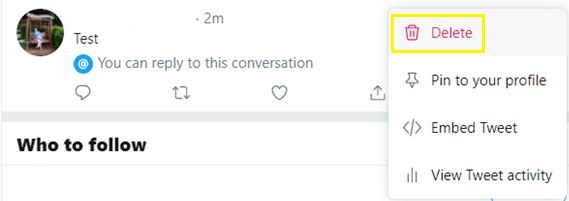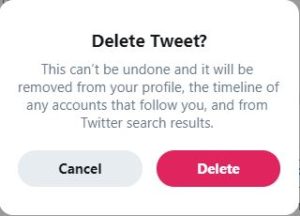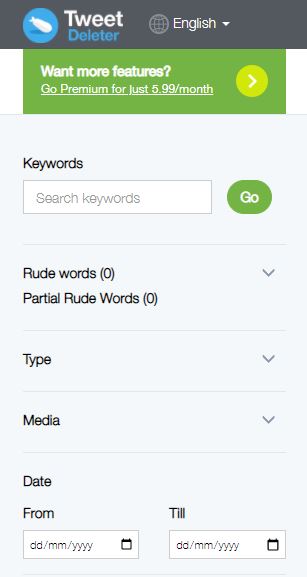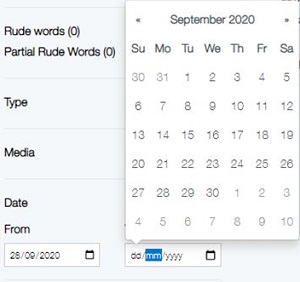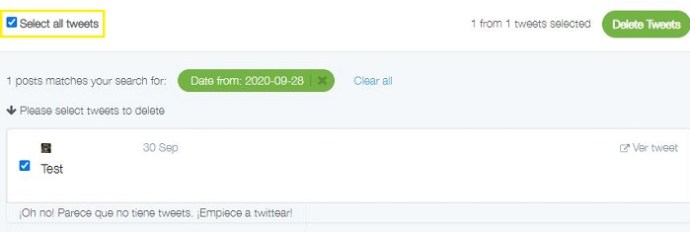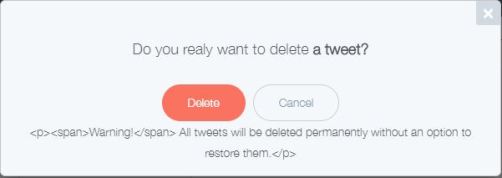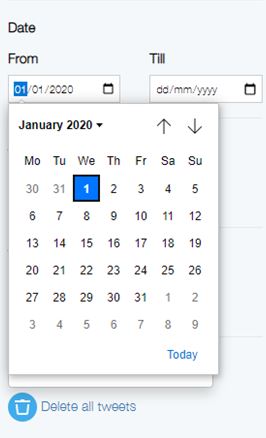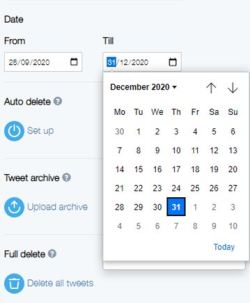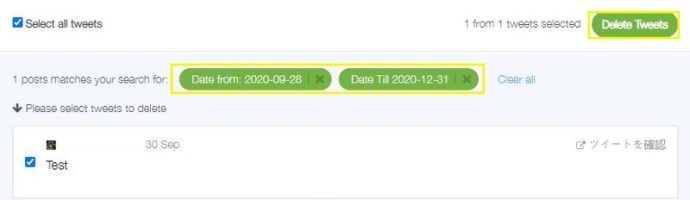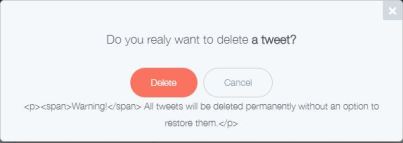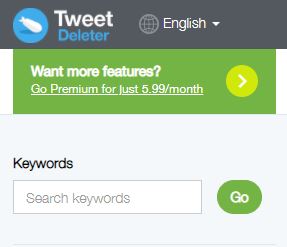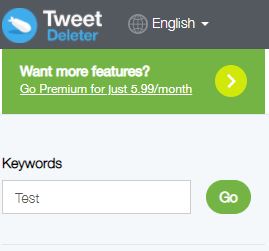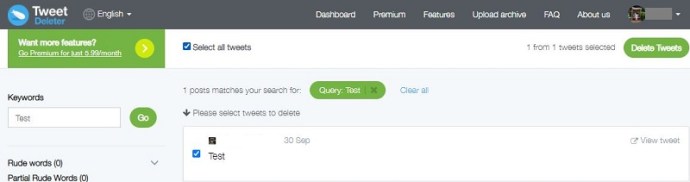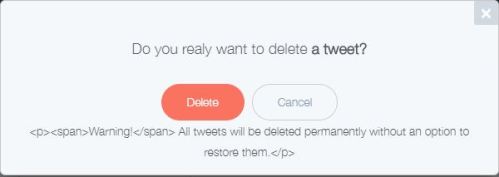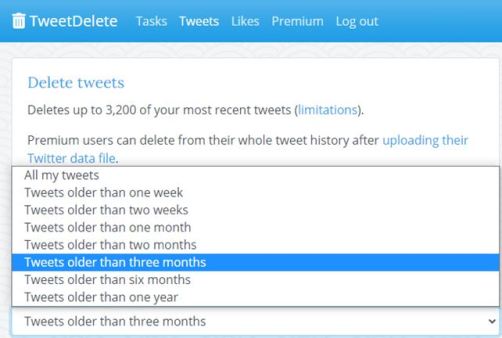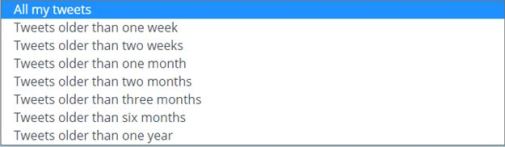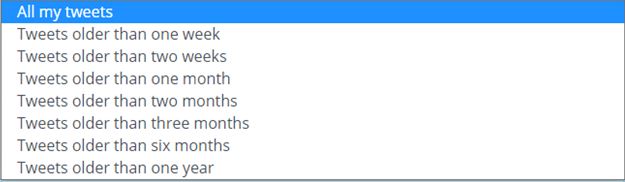Sociala medier har funnits tillräckligt med tid för att följa oss genom olika skeden av livet. Twitter har till exempel funnits i mer än 13 år. Under den tiden har du förmodligen postat ett stort antal tweets. Vissa av de oönskade tweets kan vara pinsamma, vissa kanske du vill gömma för din chef och andra vill du helt enkelt inte att ska flyta runt på webben. Hur som helst är lösningen enkel – att ta bort dina tweets.
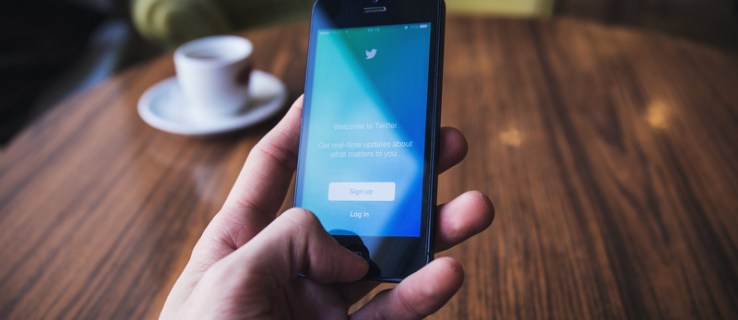
I den här handledningen kommer vi att visa dig hur du tar bort tweets på en mängd olika sätt.
Hur man tar bort tweets
Att ta bort dina tweets från plattformen är väldigt enkelt.
- Öppna Twitter-appen på din telefon eller surfplatta eller gå till Twitter.com på skrivbordet.
- Navigera till din profil (finns i menyn till vänster på skrivbordet eller tryck på profilikonen i det övre vänstra hörnet av din smartphone/surfplatta).
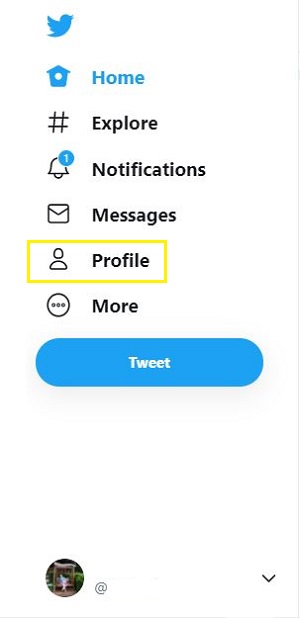
- Hitta helt enkelt tweeten som du vill ta bort.
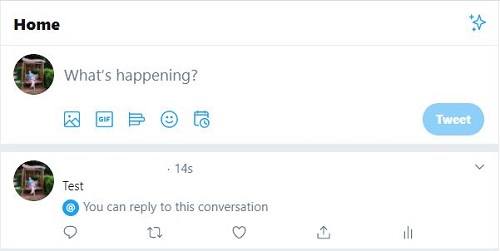
- Tryck på den nedåtvända pilen till höger om tweeten. Välj Ta bort (webbläsare) eller Ta bort Tweet (mobil-/surfplatta-app).
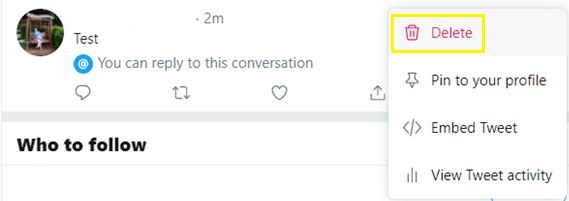
- Bekräfta.
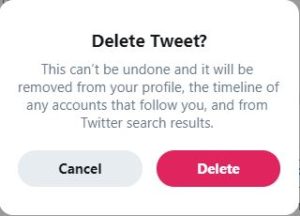
Det är ungefär så du kan ta bort vilken tweet som helst. Det är rätt väg att gå om du inte är aktiv på Twitter. Med andra ord, om du bara har twittrat 10 eller färre gånger, ta bara bort dessa tweets och du är bra.
Men eftersom du är här är chansen stor att du har många fler tweets att oroa dig för. Du kanske vill ta bort alla tweets före ett visst datum, du kanske vill bli av med alla tweets som gjorts under ett specifikt år, eller kanske vill du radera alla tweets som innehåller ett specifikt ord.
Tyvärr erbjuder Twitter inte en funktion som låter dig anpassa din tweetradering. Vad Twitter erbjuder är lika enkelt som det kommer - att ta bort tweets en efter en - eftersom den ursprungliga planen var att ha de genuina ögonblicken av tweets som inte kan redigeras eller raderas. Tack och lov erbjuder internet många lösningar – folk har kommit på olika alternativ som faktiskt låter dig ta bort dina tweets med många alternativ.
Vilken tjänst ska jag använda?
Även om det finns olika tjänster för borttagning av tweet där ute, är den mest allomfattande och enkla tweetdelete.net. Hur fungerar det? Tja, du går till webbplatsen och auktoriserar den att använda appen. När den är ansluten till din Twitter kan du börja radera saker.

Det finns dock vissa uppgifter som den här tjänsten inte kan utföra. Det kan till exempel inte radera alla tweets inom en tidsperiod. Om ditt mål är att radera tweets som är äldre än en viss period (ett år, sex månader, tre månader, två månader, en månad, två veckor eller en vecka) kommer tjänsten att göra susen. Detta gäller även för att radera alla tweets och tweets som innehåller ett visst ord eller en viss fras.
Men för att radera tweets inom en viss tidsperiod, måste du gå med en tjänst som tweetdeleter.com. Ge åtkomst till appen så att den kan radera tweets åt dig.

De flesta skulle vilja använda någon av de två tjänsterna, den förra för enkel användning och enkelhet, och den senare för mer detaljerade alternativ. Det här är det bästa sättet att ta bort tweets samtidigt.
Hur man tar bort alla tweets före ett visst datum
Nu, för att radera alla tweets före ett visst exakt datum, måste du arbeta med tweetdeleter.com.
- När du väl är på TweetDeleters huvudinstrumentpanel hittar du avsnittet Datum i panelen till vänster.
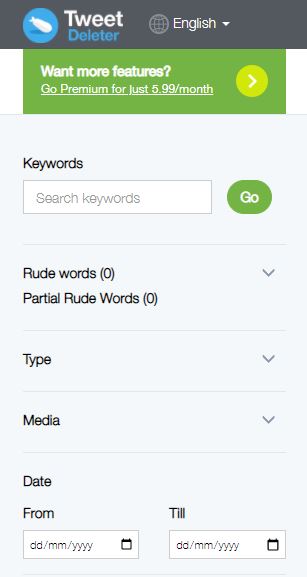
- Ange datumet för den första tweeten du vill ta bort (eller något datum innan dess). Ange datumet innan dess för att ställa in intervallet.
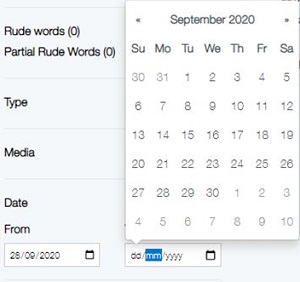
- Navigera till toppen av sidan och klicka på Välj alla tweets och välj sedan Ta bort tweets.
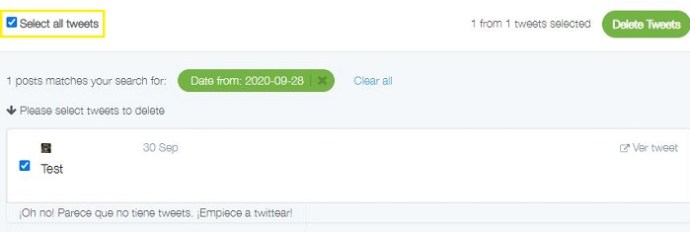
- Bekräfta.
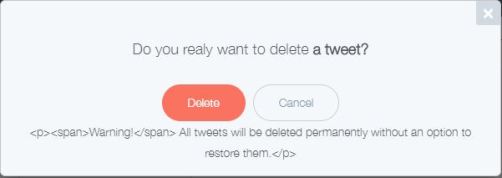
Alla dina tweets före det inställda datumet ska nu raderas.
Hur man tar bort alla tweets för ett visst år
För detta kommer du också att använda TweetDeleter. I grund och botten skulle du välja ett intervall som täcker ett helt år.
- Gå till avsnittet Datum. I fältet Från ställer du in datumet till 1 januari och väljer det år du har i åtanke.
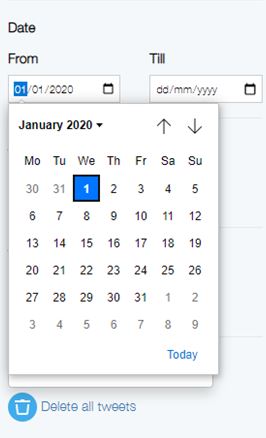
- I fältet Till, ställ in datumet till 31 december samma år.
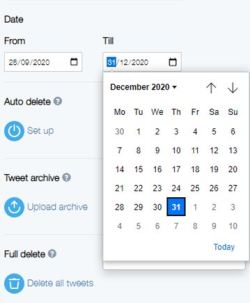
- Klicka på Välj alla tweets och sedan på Ta bort tweets.
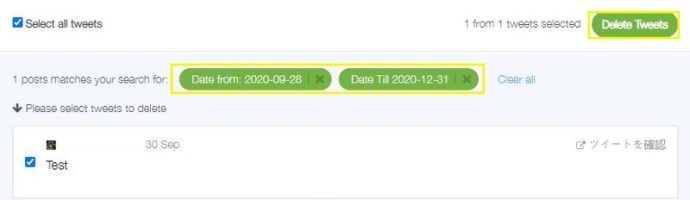
- Bekräfta radering.
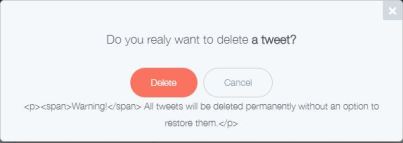
Alla tweets inom det specifika året som du har valt bör nu raderas.
Hur man tar bort alla tweets med ett visst ord
Om du vill ta bort alla tweets som du någonsin har tweetat eller retweetat som innehåller ett visst ord eller en viss fras, kan du använda både TweetDeleter och TweetDelete. Så här tar du bort alla tweets som innehåller ett visst ord eller en viss fras.
TweetDeleter
- Gå till tweetdeleter.com. Navigera till avsnittet Nyckelord i det övre vänstra hörnet av skärmen.
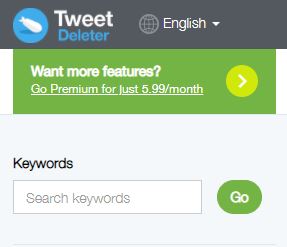
- Skriv in det specifika ordet eller frasen. En serie tweets som innehåller din sökfråga visas i huvuddelen av skärmen.
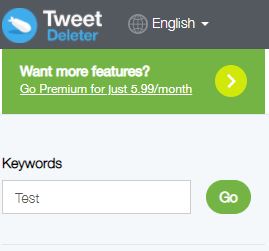
- Om du vill ta bort alla tweets som innehåller ordet/frasen klickar du på Markera alla tweets och klickar sedan på Ta bort tweets.
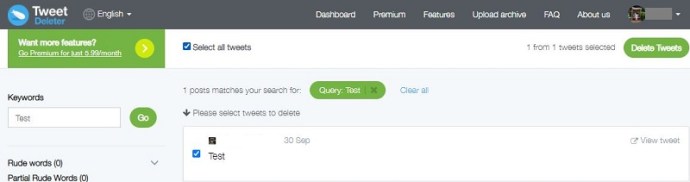
- Bekräfta.
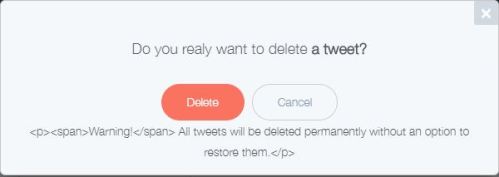
TweetTa bort
- Gå till tweetdelete.net.
- Klicka på rullgardinsmenyn under Age of tweets för att radera.
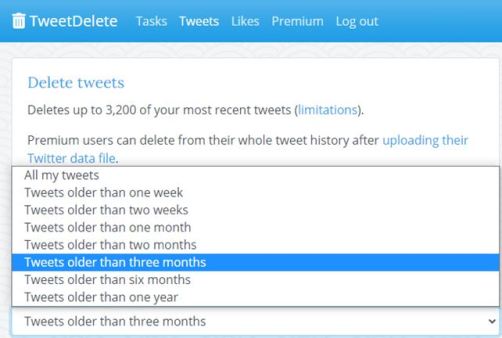
- Välj Alla mina tweets.
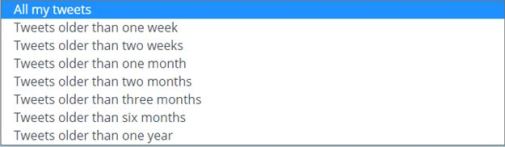
- Under Endast tweets som innehåller ordet/frasen anger du det specifika ordet eller frasen.

- Bekräfta att du har läst TweetDelete-villkoren och välj sedan Ta bort mina tweets.

- Bekräfta.
Hur man tar bort alla dina tweets snabbt
Du kan använda båda de ovan nämnda verktygen för att ta bort varje enskild tweet eller retweet som du någonsin har gjort. Detta görs dock bäst med TweetDelete. Det låter dig bli av med dina tweets på mindre än en minut.
- Gå till tweetdelete.net.
- Välj Alla mina tweets.
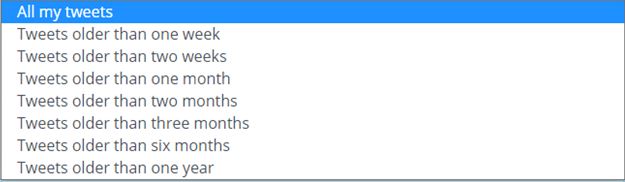
- Bekräfta att du godkänner deras villkor och välj sedan Ta bort mina tweets.

- Bekräfta
Ja, så snabbt och så enkelt är det.
Hur man tar bort alla tweets från en iOS-enhet
Ja, att ta bort tweets från en stationär dator är definitivt det enklaste sättet att göra det. Men om du behöver göra det med en iPhone, måste du använda en app som Tweeticide. Det finns naturligtvis andra alternativ men om du vill ha en app som helt enkelt tar bort alla dina tweets från din handflata, använd Tweeticide.

- Ladda ner och installera appen från App Store
- Kör appen.
- Logga in med dina Twitter-uppgifter.
- Välj Ta bort alla tweets.
- Bekräfta.
Japp, snabbt och enkelt.
Hur man tar bort alla tweets från en Android-enhet
Tyvärr finns det ingen Tweeticide-liknande app för Android. Du kan försöka installera Tweeticide som en APK-fil, men det kommer att komplicera saker och ting.
Det bästa sättet att gå är genom att söka efter en tweet-borttagningsapp. Någon av dem bör ha ett alternativ som låter dig välja alla tweets du någonsin har gjort och ta bort dem.
Alternativ för TweetDelete och TweetDeleter
Även om dessa två appar definitivt är de bästa för att ta bort tweets på en dator, låt oss dyka in lite djupare i alternativen. Först och främst är dessa två webbappar som är lättillgängliga från både Windows-datorer, Mac-datorer och Chromebooks.
För det andra har vi nämnt många olika alternativ för tweetval men du kan faktiskt använda dem i kombination. Med TweetDelete kan du till exempel välja en viss tidsperiod (t.ex. tweets äldre än tre månader) och sedan skriva in ett ord/en fras. Detta kommer att radera alla tweets som gjorts inom den perioden som innehåller inmatningsordet eller frasen. Du kan också göra detta på TweetDeleter.
Båda dessa appar låter dig ställa in alternativ för automatisk radering. På TweetDelete kan du ställa in vilken typ av anpassad radering som helst att ske en gång eller automatiskt med några dagars mellanrum. TweetDeleter låter dig automatisera borttagning för tweets som är äldre än ett antal dagar som du väljer. Det låter dig också behålla det senaste valda antalet tweets.
Ytterligare FAQ
1. Är de verkligen borta för alltid efter att jag raderat? Kan jag få tillbaka dem?
Du kan. Från ditt Twitter-arkiv. Gå till ditt Twitter-konto och navigera till Mer i panelen till vänster. Välj nu Inställningar och sekretess. Hitta din Twitter-datapost och klicka på den. Logga in med dina Twitter-uppgifter. Välj Begär arkiv bredvid Twitter-posten. Det kan ta lite tid innan ditt arkiv godkänns. Åh, och kom ihåg att du bara får göra denna begäran en gång var 30:e dag.
2. Hur många tweets kan du radera per dag?
Det finns en gräns här också. Det ställs inte in av Twitter, eftersom du manuellt kan radera så många tweets per dag som du kan. Men de tredjepartsappar som vi har nämnt kommer med gränser. Till exempel, för $5,99 per månad, låter TweetDeleter dig ta bort så många som 3 000 tweets per dag.
Ta bort alla tweets
Med appar från tredje part kan du radera alla dina tweets. Det är bäst om du närmade dig detta på en dator, men alternativ för mobil/surfplatta finns också. De ovan nämnda tjänsterna erbjuder dock så mycket mer än att direkt ta bort varje tweet som du har lagt upp. Du kan faktiskt anpassa din radering.
Har du lyckats göra det du ville göra med hjälp av ovanstående tjänster? Har du stött på några problem? Känner du till några bättre alternativ? Låt oss veta i kommentarerna nedan och lägg gärna till din åsikt.